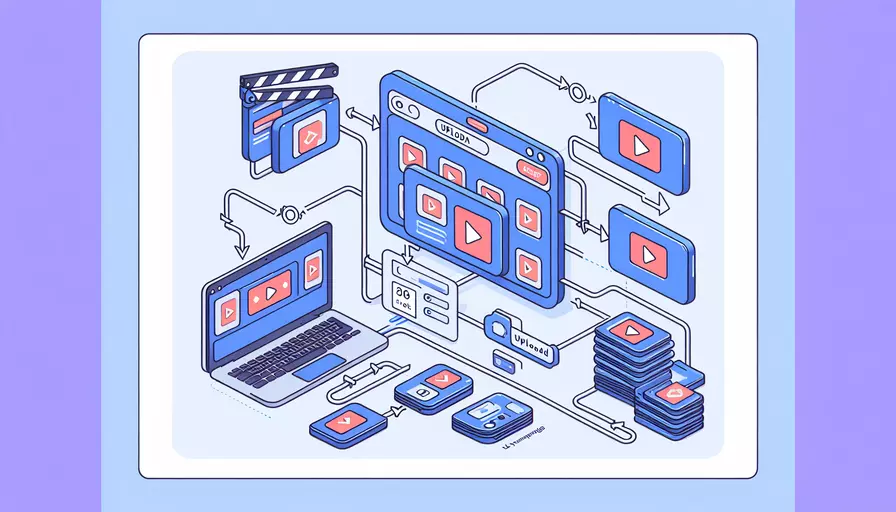
在Vue中上传几段视频可以通过以下几个步骤实现:1、创建上传表单,2、使用FileReader读取文件,3、将视频文件上传到服务器,4、处理上传后的响应。这四个步骤可以帮助你轻松地在Vue应用中实现视频上传功能。接下来,我将详细描述如何实现这些步骤。
一、创建上传表单
首先,需要创建一个上传表单,让用户可以选择并上传视频文件。可以使用Vue的模板语法来创建一个简单的表单:
<template>
<div>
<form @submit.prevent="handleSubmit">
<input type="file" multiple @change="handleFileChange" accept="video/*">
<button type="submit">上传视频</button>
</form>
</div>
</template>
在这个模板中,我们使用了一个文件输入框,允许用户选择多个视频文件(通过multiple属性)。我们还添加了一个提交按钮,并绑定了handleSubmit方法来处理表单的提交。
二、使用FileReader读取文件
接下来,我们需要在Vue组件的脚本部分中处理文件选择事件,并使用FileReader来读取文件内容:
<script>
export default {
data() {
return {
videos: []
};
},
methods: {
handleFileChange(event) {
const files = event.target.files;
for (let i = 0; i < files.length; i++) {
const file = files[i];
const reader = new FileReader();
reader.onload = (e) => {
this.videos.push({
name: file.name,
content: e.target.result
});
};
reader.readAsDataURL(file);
}
},
handleSubmit() {
// 这里可以调用上传方法
this.uploadVideos();
}
}
};
</script>
在handleFileChange方法中,我们获取用户选择的文件,并通过FileReader读取文件内容。读取完成后,将文件的名称和内容存储到videos数组中。
三、将视频文件上传到服务器
在将视频文件上传到服务器之前,我们需要确保服务器端能够接受文件上传请求。假设服务器端提供了一个上传接口,我们可以使用Axios库来发送上传请求:
<script>
import axios from 'axios';
export default {
data() {
return {
videos: []
};
},
methods: {
handleFileChange(event) {
const files = event.target.files;
for (let i = 0; i < files.length; i++) {
const file = files[i];
const reader = new FileReader();
reader.onload = (e) => {
this.videos.push({
name: file.name,
content: e.target.result
});
};
reader.readAsDataURL(file);
}
},
handleSubmit() {
this.uploadVideos();
},
async uploadVideos() {
const formData = new FormData();
this.videos.forEach((video, index) => {
formData.append(`video${index}`, video.content);
});
try {
const response = await axios.post('YOUR_UPLOAD_URL', formData, {
headers: {
'Content-Type': 'multipart/form-data'
}
});
console.log('上传成功:', response.data);
} catch (error) {
console.error('上传失败:', error);
}
}
}
};
</script>
在uploadVideos方法中,我们创建一个FormData对象,并将视频文件添加到FormData中。然后,使用Axios发送POST请求,将FormData提交到服务器。
四、处理上传后的响应
上传完成后,我们需要处理服务器的响应。可以根据响应结果进行相应的处理,例如显示上传成功或失败的消息:
<script>
import axios from 'axios';
export default {
data() {
return {
videos: [],
uploadStatus: ''
};
},
methods: {
handleFileChange(event) {
const files = event.target.files;
for (let i = 0; i < files.length; i++) {
const file = files[i];
const reader = new FileReader();
reader.onload = (e) => {
this.videos.push({
name: file.name,
content: e.target.result
});
};
reader.readAsDataURL(file);
}
},
handleSubmit() {
this.uploadVideos();
},
async uploadVideos() {
const formData = new FormData();
this.videos.forEach((video, index) => {
formData.append(`video${index}`, video.content);
});
try {
const response = await axios.post('YOUR_UPLOAD_URL', formData, {
headers: {
'Content-Type': 'multipart/form-data'
}
});
this.uploadStatus = '上传成功';
console.log('上传成功:', response.data);
} catch (error) {
this.uploadStatus = '上传失败';
console.error('上传失败:', error);
}
}
}
};
</script>
<template>
<div>
<form @submit.prevent="handleSubmit">
<input type="file" multiple @change="handleFileChange" accept="video/*">
<button type="submit">上传视频</button>
</form>
<div v-if="uploadStatus">{{ uploadStatus }}</div>
</div>
</template>
在这个模板中,我们添加了一个uploadStatus数据属性,用于存储上传状态,并在模板中显示上传状态消息。
总结:通过1、创建上传表单,2、使用FileReader读取文件,3、将视频文件上传到服务器,4、处理上传后的响应这四个步骤,我们可以在Vue应用中实现视频上传功能。希望这些步骤和示例代码能帮助你更好地理解和实现视频上传。
相关问答FAQs:
1. 如何在Vue中实现视频上传功能?
在Vue中实现视频上传功能可以通过以下步骤实现:
首先,你需要在Vue项目中引入一个适合的文件上传组件,比如vue-upload-component。可以通过npm安装该组件,然后在你的Vue组件中引入和注册该组件。
在你的Vue组件中,你可以使用该文件上传组件的相关方法和事件来实现视频上传功能。你可以设置上传按钮,监听文件选择事件,获取上传文件的信息等。
在Vue组件的methods中,你可以定义一个方法来处理文件上传。在这个方法中,你可以使用axios或其他HTTP库将视频文件发送到服务器。你可以在请求中添加其他参数,比如文件名、文件类型等。
在服务端,你需要处理接收到的视频文件。你可以使用Node.js等后端技术来接收和处理视频文件,比如将文件保存到服务器的指定目录中。
最后,在Vue组件中,你可以监听上传成功事件,根据服务器返回的响应进行相应的处理,比如显示上传成功的提示信息、刷新页面等。
2. 如何限制视频上传的大小和类型?
在Vue中限制视频上传的大小和类型可以通过以下方法实现:
首先,你可以在文件上传组件中设置accept属性来限制文件的类型。例如,如果你只允许上传mp4格式的视频文件,你可以设置accept属性为'video/mp4'。
其次,你可以在文件上传组件中设置max-size属性来限制文件的大小。例如,如果你只允许上传最大为100MB的视频文件,你可以设置max-size属性为104857600(100MB的字节数)。
在你的Vue组件中,你可以监听文件选择事件,获取上传文件的信息,然后根据文件的大小和类型进行判断。如果文件不符合要求,你可以给出相应的提示信息,并阻止文件上传。
在服务端,你也需要对接收到的视频文件进行大小和类型的验证。你可以使用后端技术来判断文件的大小和类型是否符合要求,如果不符合,可以返回相应的错误信息。
3. 如何显示视频上传进度条?
在Vue中显示视频上传进度条可以通过以下步骤实现:
首先,你可以在Vue项目中引入一个适合的进度条组件,比如vue-progressbar。可以通过npm安装该组件,然后在你的Vue组件中引入和注册该组件。
在你的Vue组件中,你可以定义一个变量来保存上传进度的百分比。当文件开始上传时,你可以监听上传进度事件,获取上传进度的百分比,并将其保存到该变量中。
在Vue组件的模板中,你可以使用该进度条组件来显示上传进度。你可以将上传进度的百分比作为该组件的value属性的值,从而实现进度条的显示。
在服务端,你也需要将上传进度的百分比返回给前端。你可以使用后端技术来获取上传进度,并将其发送给前端。
最后,在Vue组件中,你可以监听上传完成事件,根据服务器返回的响应进行相应的处理,比如显示上传成功的提示信息、刷新页面等。
文章标题:vue如何上传几段视频,发布者:worktile,转载请注明出处:https://worktile.com/kb/p/3635967

 微信扫一扫
微信扫一扫  支付宝扫一扫
支付宝扫一扫 